在Ubuntu系统下轻松运行Python文件,用户只需简单几步即可完成。确保已安装Python。可通过终端输入python3 --version检查版本。使用文本编辑器(如nano、vim或gedit)编写Python脚本并保存为.py扩展名文件。打开终端,使用cd命令导航到脚本所在目录。通过输入python3 文件名.py(将“文件名”替换为实际脚本名)并回车,即可执行Python文件。利用shell脚本或别名简化命令,以及学习Python虚拟环境管理技巧,可进一步提升在Ubuntu下运行Python文件的效率与灵活性。
在Ubuntu这样的Linux发行版上运行Python文件,对于初学者来说可能显得有些陌生,但实际上它非常直接且简单,无论你是正在学习Python编程,还是需要将Python脚本部署到服务器上,掌握如何在Ubuntu上运行Python文件都是一项基本技能,下面,我将详细介绍几个简单的步骤,帮助你快速上手。
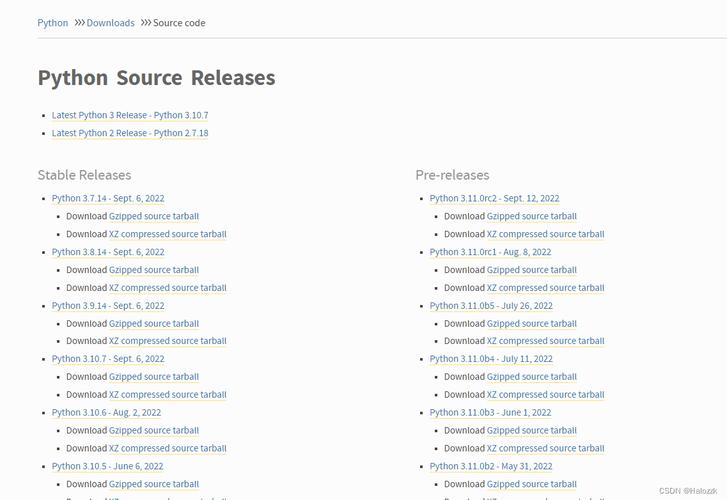
第一步:确认Python已安装
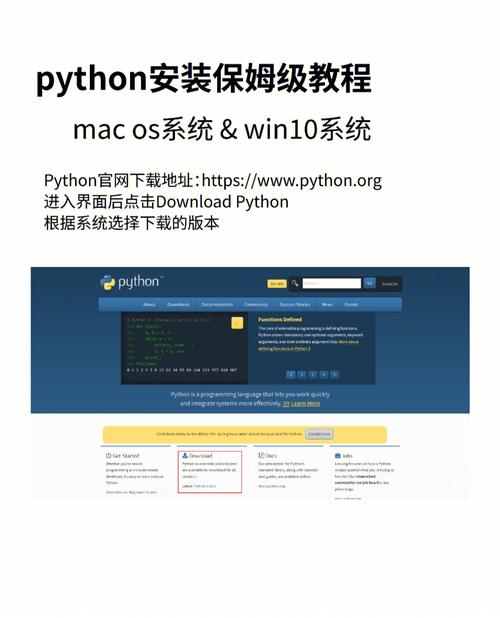
在Ubuntu上运行Python文件之前,首先需要确保Python已经安装在你的系统上,大多数现代Ubuntu版本都会预装Python,你可以通过打开终端(Terminal)并输入以下命令来检查Python是否已安装以及安装的版本:
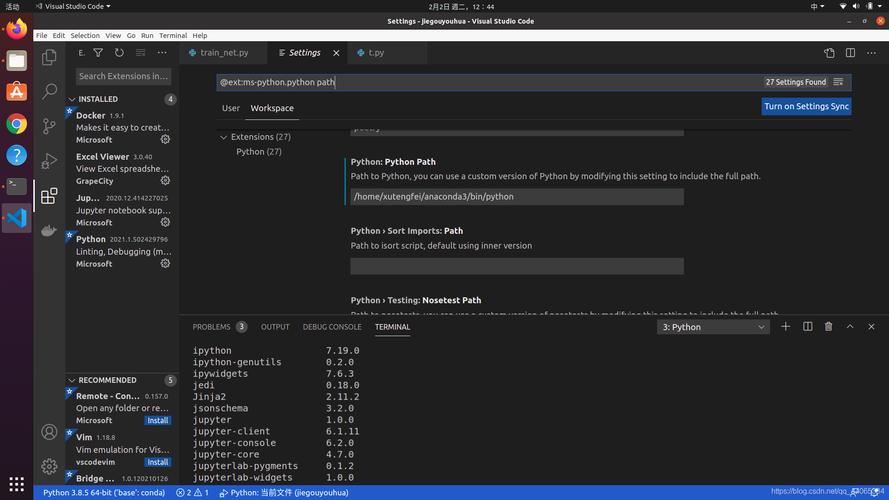
python --version 或者,对于Python 3(推荐) python3 --version
如果系统返回了Python的版本号,比如Python 3.8.10,那么说明Python已经安装好了,如果没有安装,你可以通过Ubuntu的软件包管理器apt来安装Python 3:
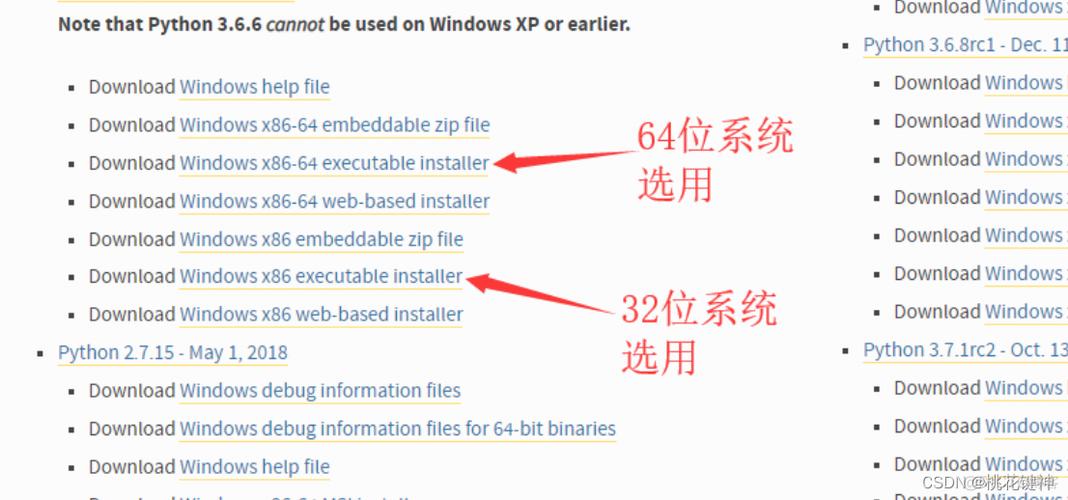
sudo apt update sudo apt install python3
第二步:编写Python文件
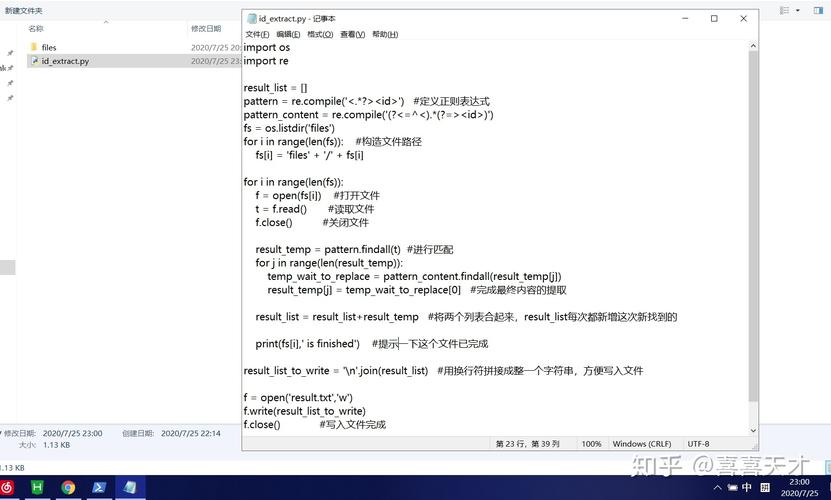
你需要有一个Python文件来运行,使用文本编辑器(如nano、gedit或vim)创建一个新的Python文件,使用nano创建一个名为hello.py的文件:
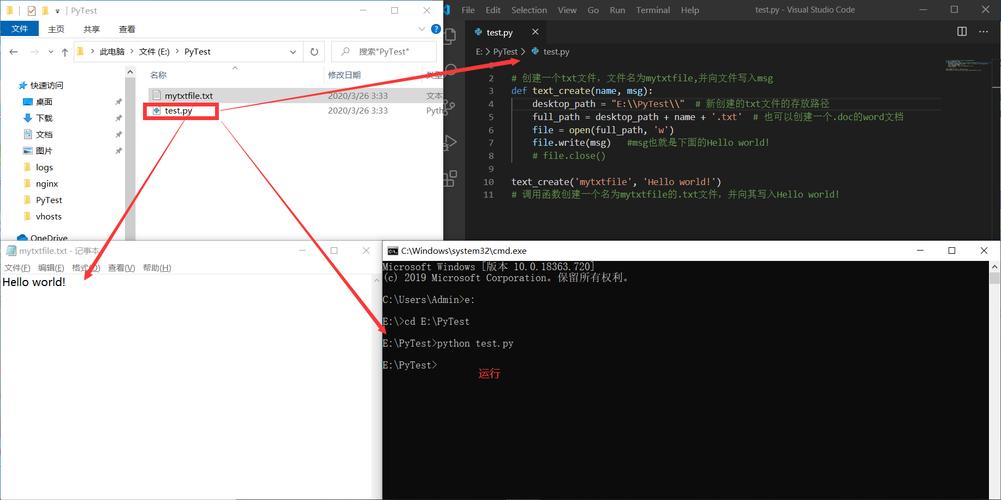
nano hello.py
在打开的编辑器中,输入一些Python代码,比如打印“Hello, Ubuntu!”:
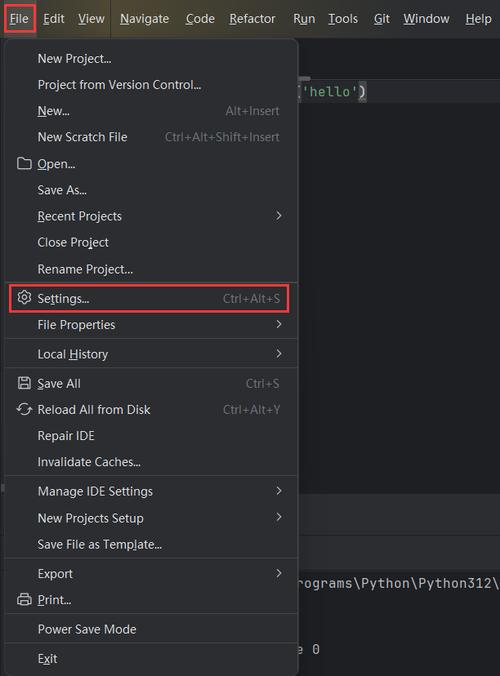
print("Hello, Ubuntu!")保存并关闭文件,如果你使用的是nano,可以通过按Ctrl + O保存,然后按Enter确认文件名,最后按Ctrl + X退出。
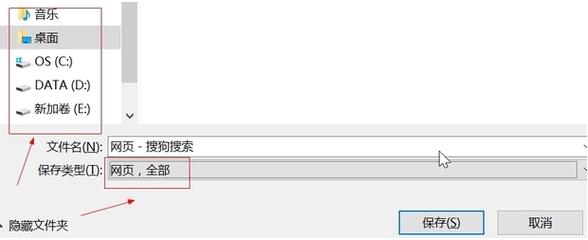
第三步:运行Python文件
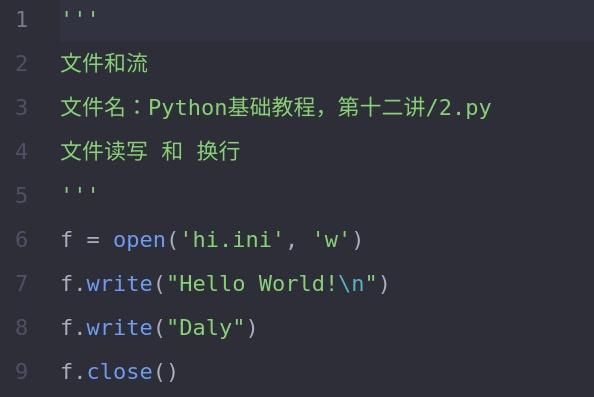
你已经准备好运行Python文件了,在终端中,使用cd命令切换到包含你的Python文件的目录,使用python3命令(因为python可能指向Python 2,而Python 2已经停止支持)来运行你的文件:
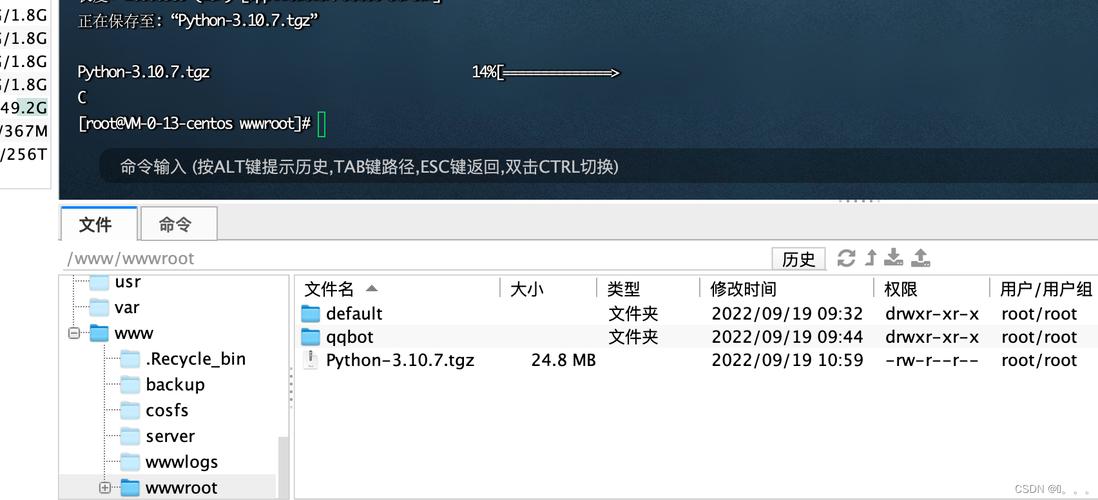
python3 hello.py
如果一切顺利,你将在终端中看到输出“Hello, Ubuntu!”。
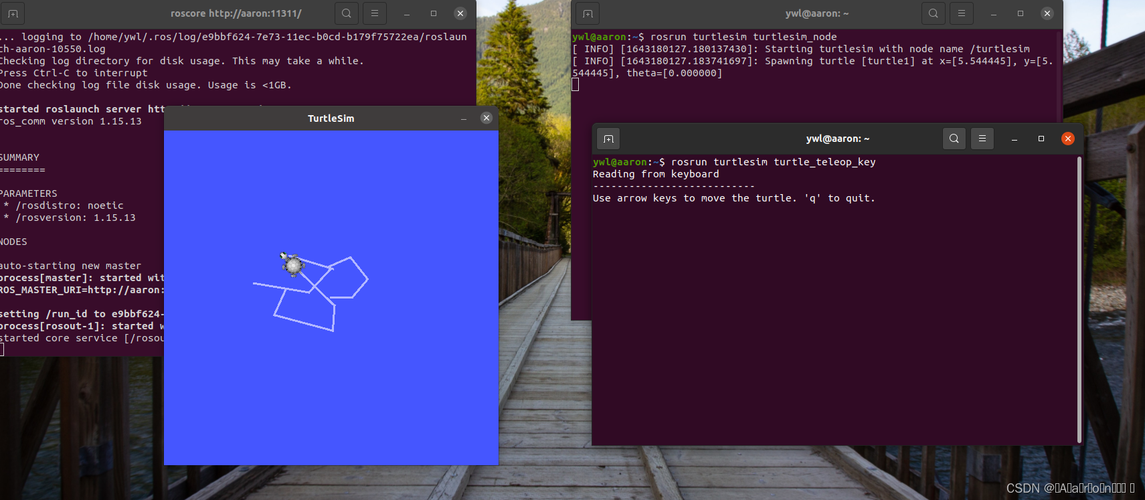
常见问题解答
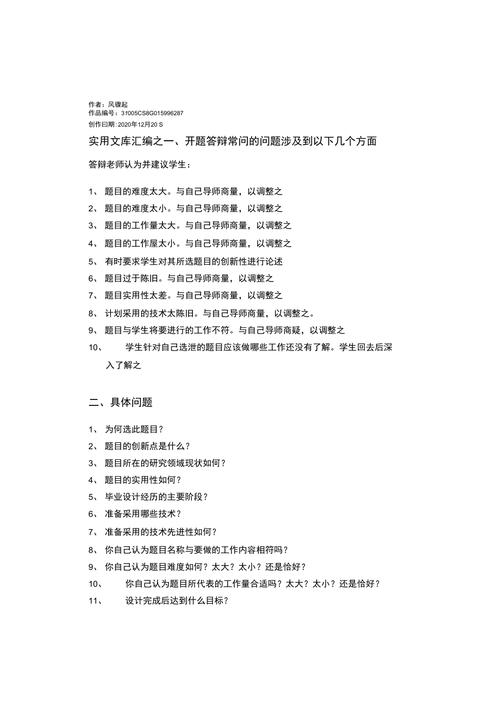
Q: 我运行Python文件时遇到了“Permission denied”错误怎么办?
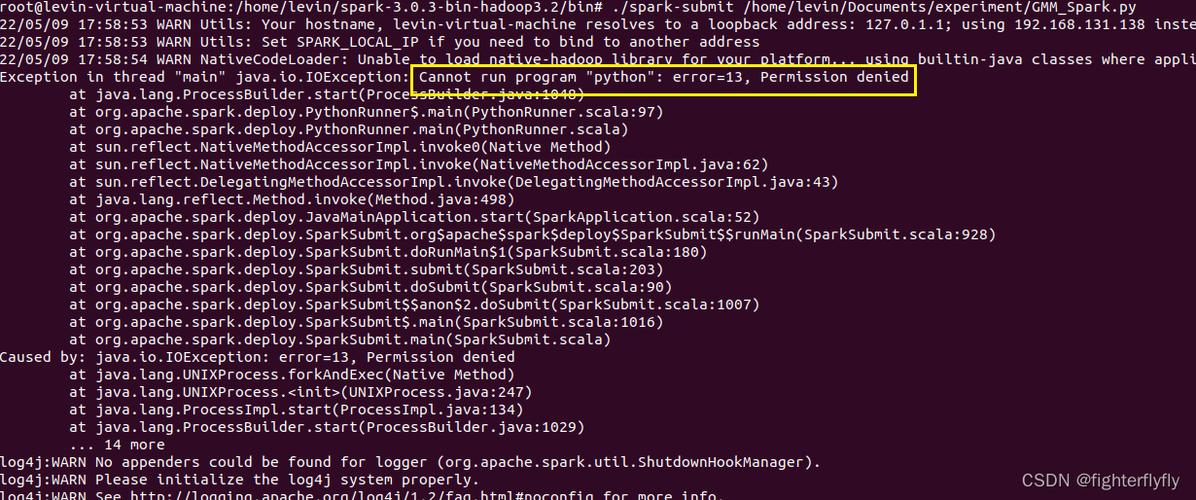
A: 这个错误通常意味着你没有足够的权限来执行该文件,你可以通过修改文件的权限来解决这个问题,使用chmod命令给文件添加执行权限:
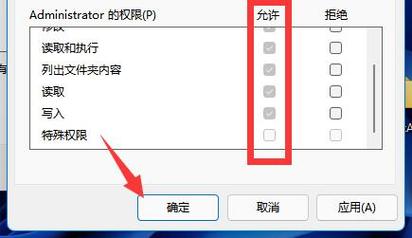
chmod +x hello.py
然后再次尝试运行文件。

Q: 我可以在没有安装Python的情况下运行Python文件吗?
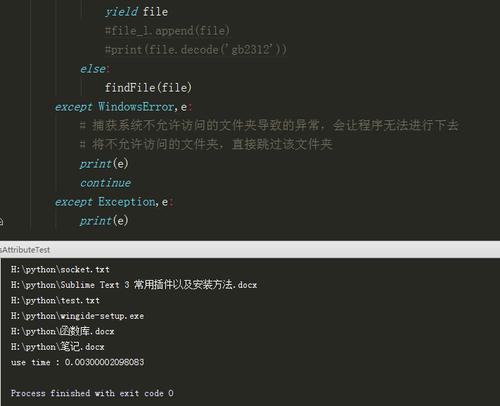
A: 不可以,Python文件需要Python解释器来执行,如果你的系统上没有安装Python,你需要先安装它,然后才能运行Python文件。

Q: 我可以在Ubuntu上同时运行多个Python文件吗?
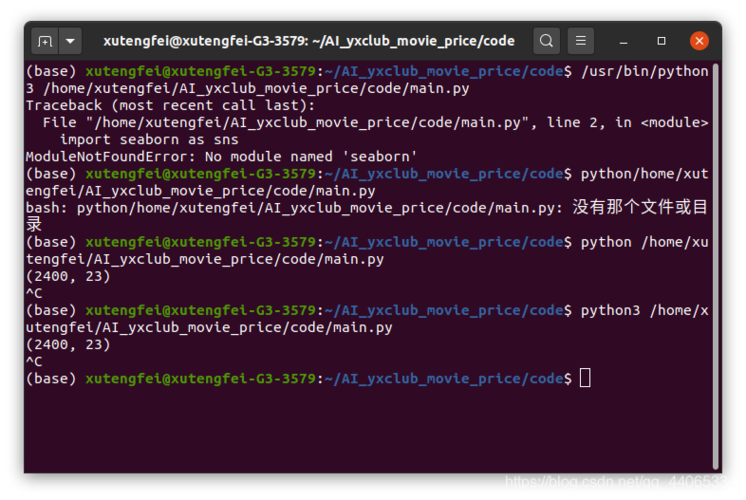
A: 是的,你可以在Ubuntu上同时运行多个Python文件,只需在不同的终端窗口或标签页中打开新的终端会话,并在每个会话中运行不同的Python文件即可,每个Python进程都会在自己的环境中运行,互不影响(除非它们共享文件或资源)。
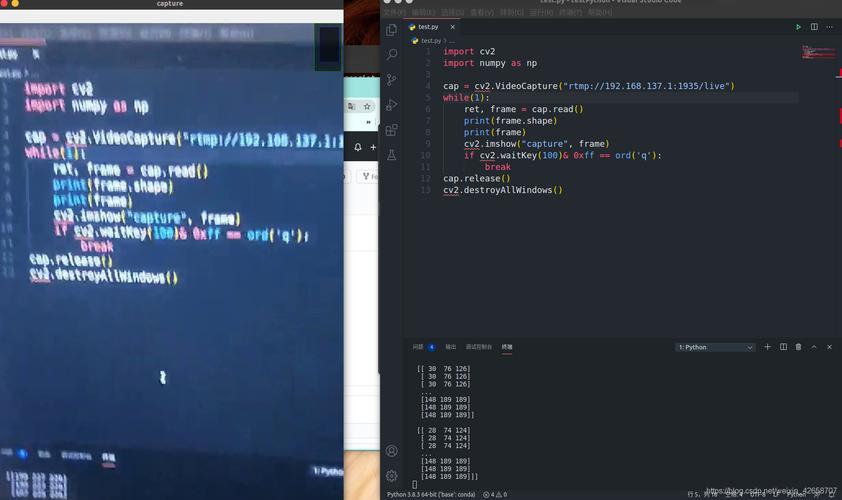
评论已关闭


